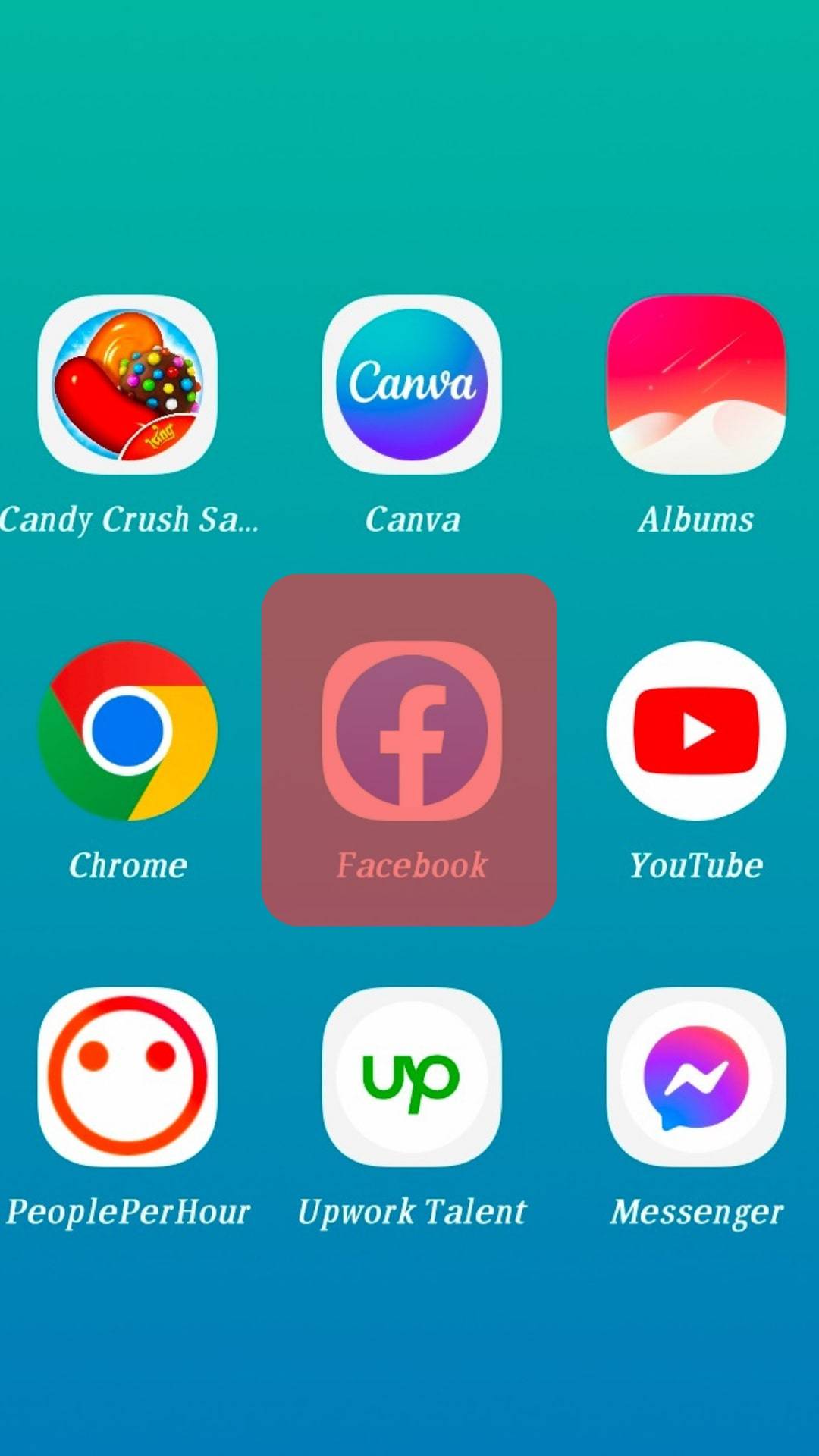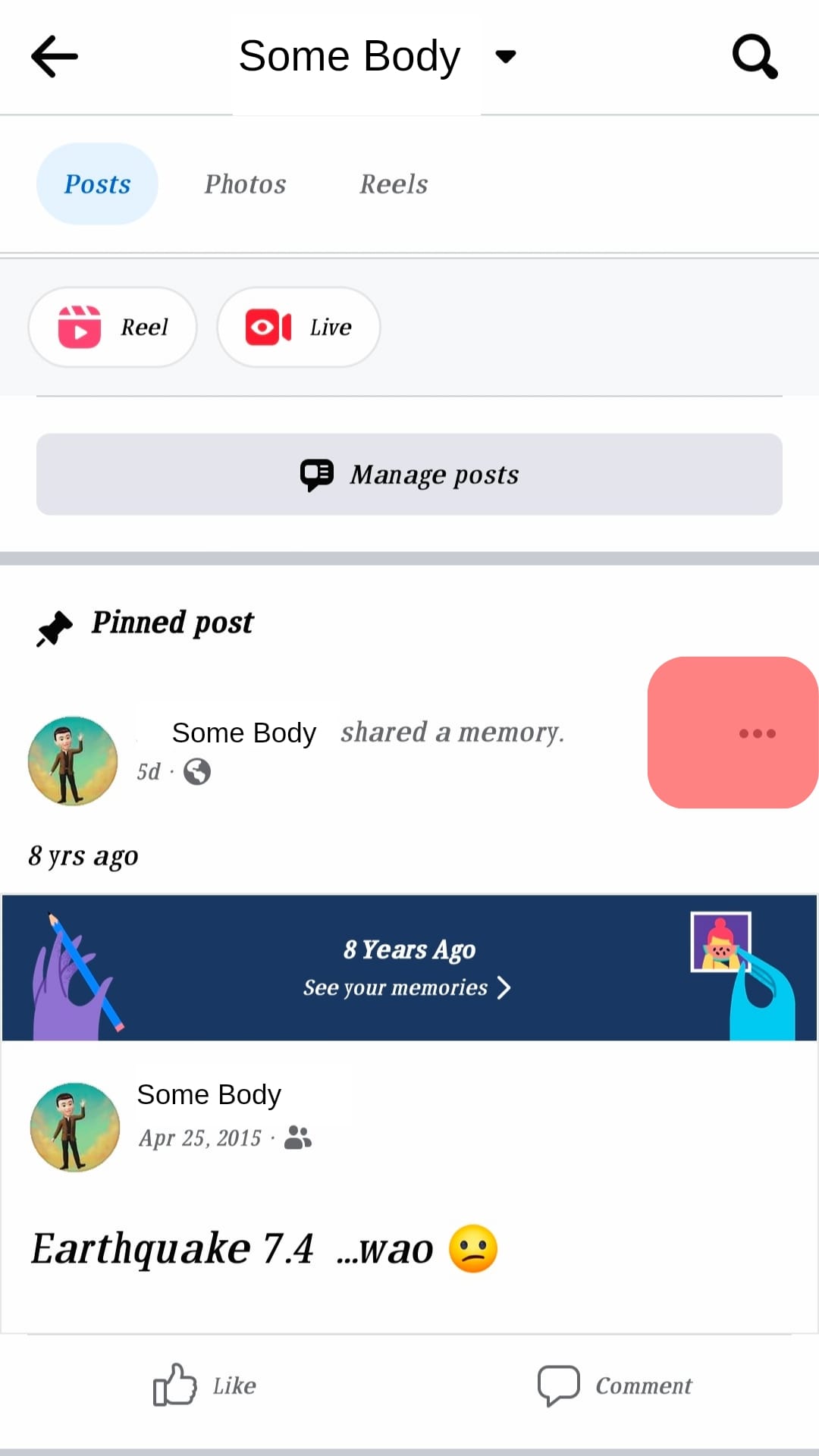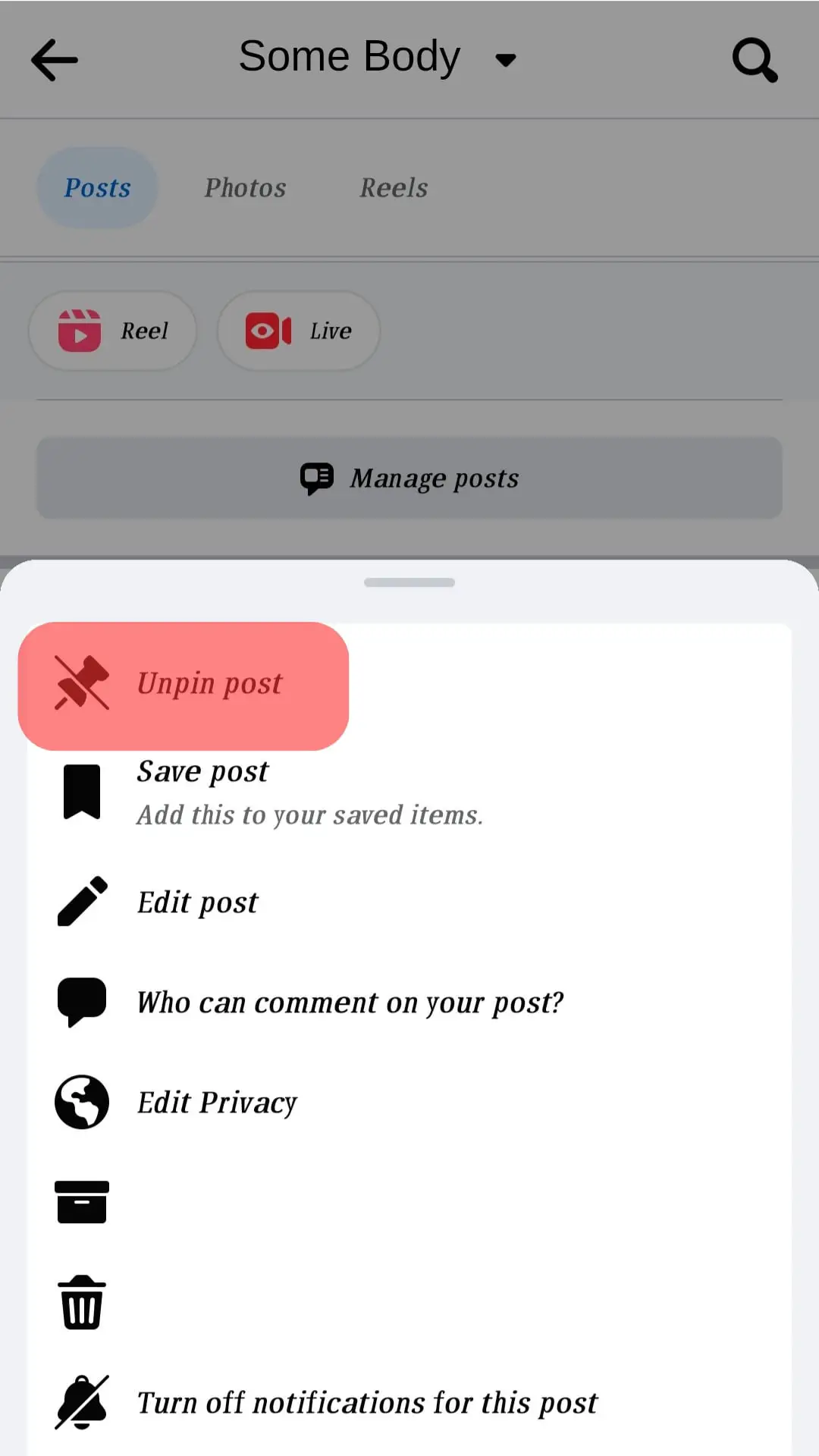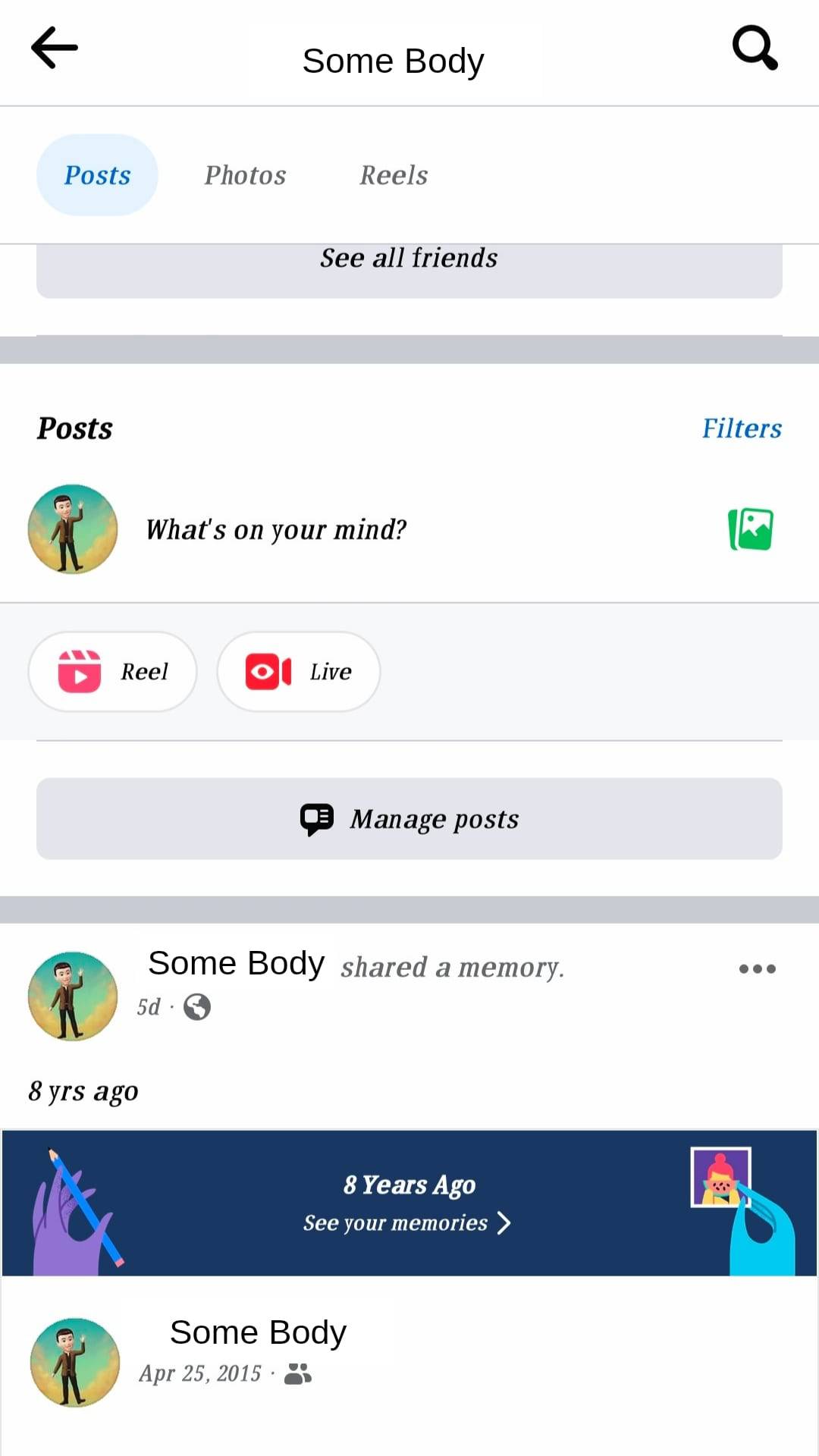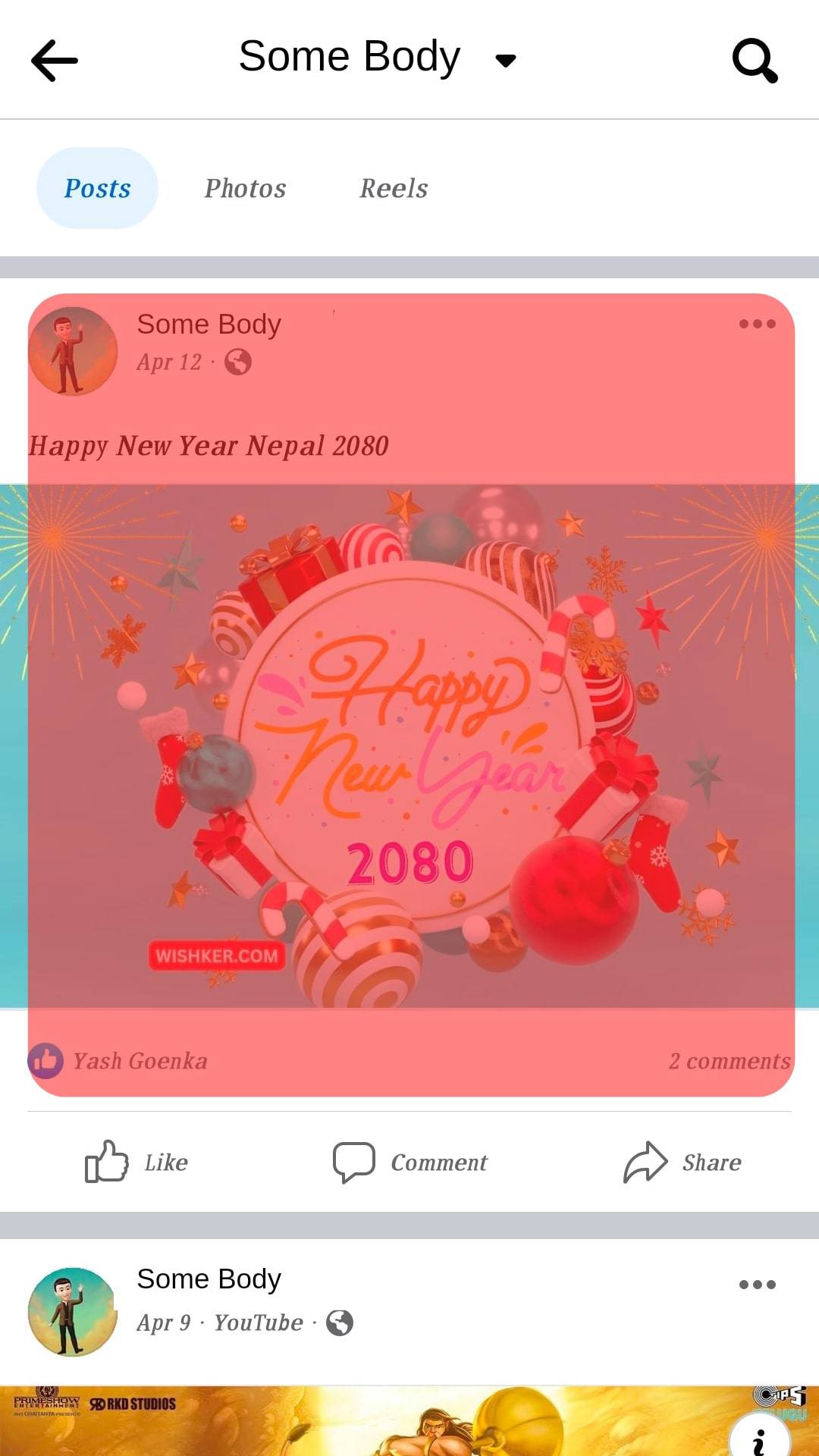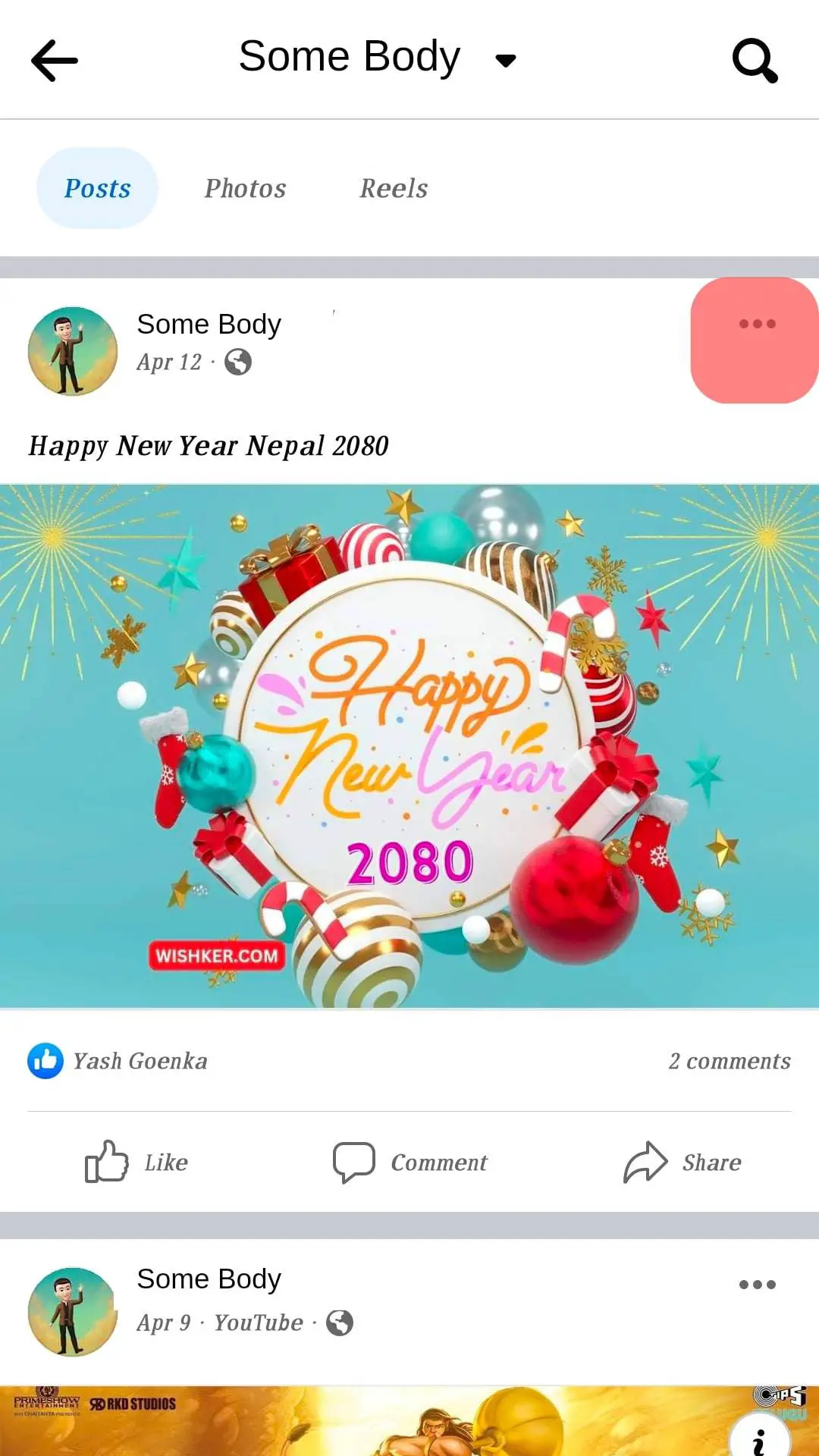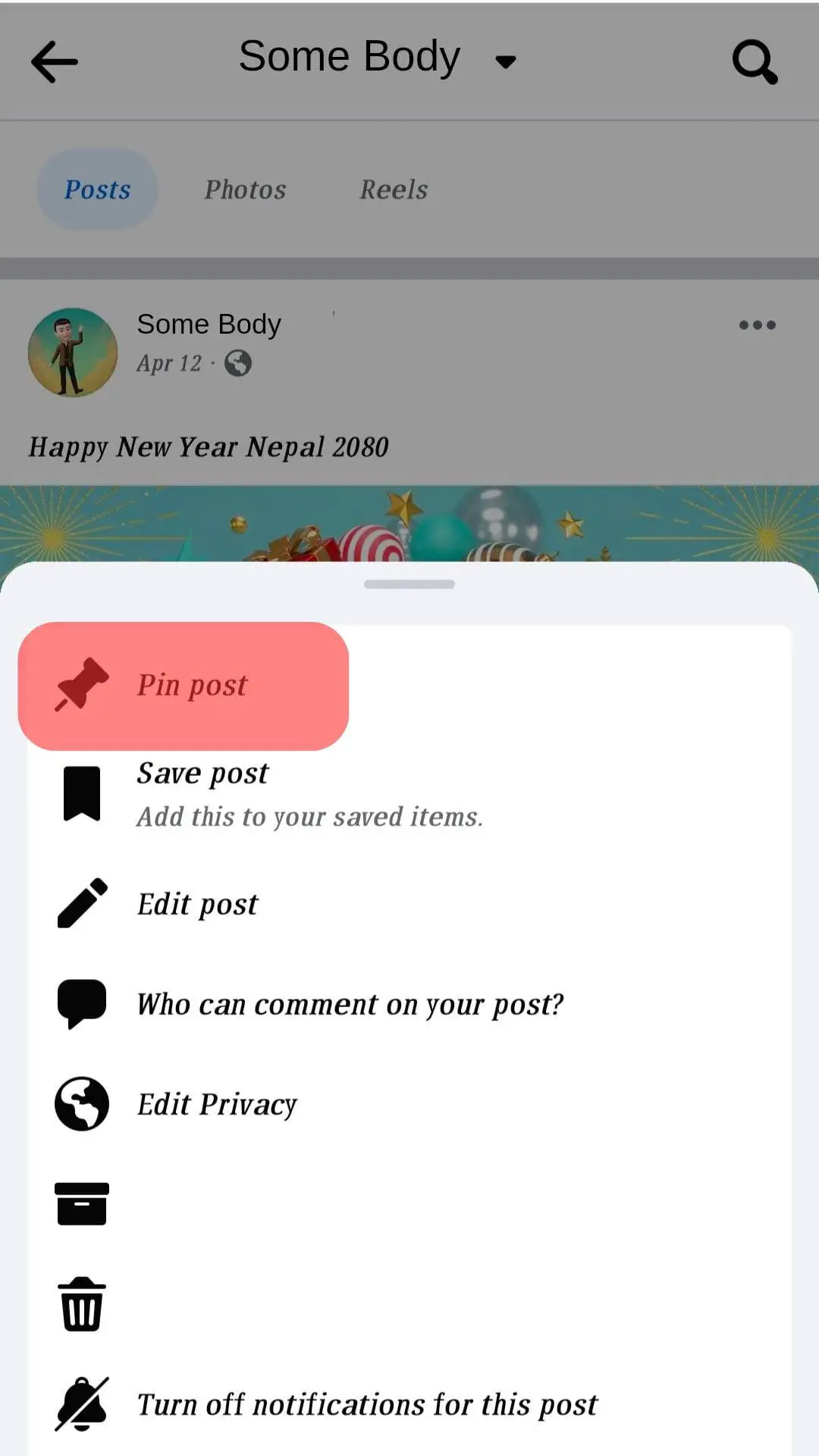¿Te has arrepentido de compartir una publicación en Facebook y ya no quieres que aparezca en tu perfil? Desanclar una publicación puede parecer complicado, pero en realidad es bastante sencillo. En este artículo te enseñaremos cómo desanclar una publicación en Facebook y mantener tu perfil actualizado y a tu gusto. ¡No te lo pierdas!
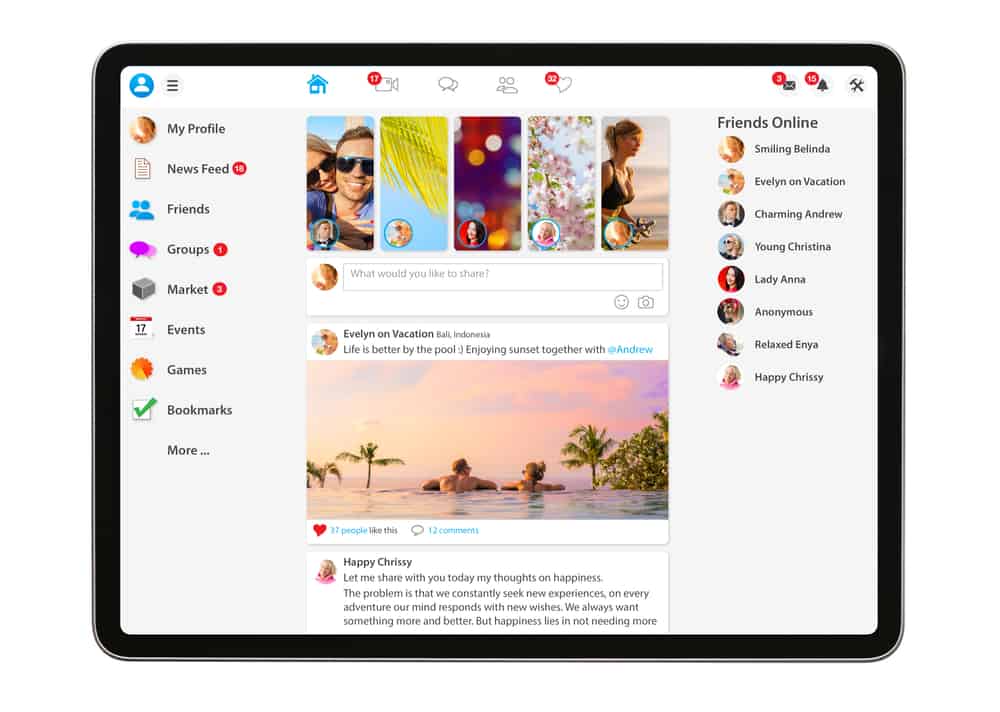
En Facebook, puedes publicar cualquier cosa en tu línea de tiempo y, si tienes una página de Facebook, controlas lo que publicas. A veces, es posible que deba enfatizar algo o compartir una publicación única con su audiencia. En ese caso, la mejor opción es fijar la publicación para evitar confusiones.
Cuando ya no necesites la publicación, puedes desanclarla o reemplazarla por otra.
Para desanclar una publicación, solo necesita hacer clic en los tres puntos junto a la publicación en el lado derecho. Un menú mostrará varias opciones, y puede desanclar la publicación de su línea de tiempo o página de Facebook haciendo clic en el botón “Desanclar”. Alternativamente, si elige fijar otra publicación, eso reemplazará automáticamente la publicación previamente fijada.
Cubriremos cómo anclar y desanclar publicaciones de Facebook. Además, discutiremos por qué es posible que deba desanclar una publicación de Facebook. Leer esta guía te brindará todo lo que debes saber sobre cómo desanclar una publicación en Facebook. Vamos a empezar.
¿Por qué fijar y desanclar una publicación en Facebook?
Una publicación de Facebook puede ser una imagen o un video que elijas compartir con tu audiencia. Cuando publica algo en su línea de tiempo o página de Facebook, se convierte en una publicación reciente.
Sin embargo, agregar más publicaciones empujará la publicación anterior hacia abajo, lo que dificultará el acceso y, si estaba pasando un mensaje, es posible que no llegue a su audiencia.
En ese caso, su mejor opción es fijar la publicación. Si lo hace, la publicación se pegará en la parte superior, e incluso cuando entren más publicaciones, la publicación fijada permanecerá inmóvil para que todos la vean.
Cuando la publicación anclada ha cumplido su propósito, tiene sentido que quieras desanclarla.
Es posible que desee desanclar y anclar otro mensaje reciente. Si ese es el caso, desanclar una publicación de Facebook es una tarea fácil.
Pasos para desanclar una publicación en Facebook
Hay dos formas de desanclar publicaciones en Facebook. Primero, puede desanclar la publicación directamente haciendo clic en ella. Alternativamente, puede anclar otra publicación; cuando lo haga, la publicación anclada anterior se quitará y se reemplazará por la nueva publicación.
Así es como se hace.
Método n.º 1: desanclar la publicación directamente
Los pasos a continuación funcionan para Android, iOS y PC. Además, puede usarlos para desanclar una publicación en su línea de tiempo o en su página de Facebook.
- Accede a tu cuenta de Facebook desde una PC o la aplicación móvil.
- Una vez que haya iniciado sesión, localizar la publicación fijada en tu línea de tiempo o página de Facebook. debe estar en la parte superior.
- Una vez que hayas encontrado tu publicación, haz clic en el tres puntos en el lado derecho de la publicación fijada.
- Haga clic en el “Desanclar desde la parte superior” para su página, o “Desanclar publicación” para su línea de tiempo desde el menú.
Eso es todo. Quitaste la publicación de tu biografía o página de Facebook.
Método #2: Reemplazar la publicación no fijada
Si desea desanclar una publicación y anclar otra en su lugar, puede reemplazar directamente la publicación anclada al anclar otra.
Siga los pasos a continuación:
- Accede a tu cuenta de Facebook en una PC o aplicación móvil.
- Navega a tu línea de tiempo o Pagina de Facebook.
Debes ser el administrador de la página de Facebook.. - Localiza la publicación que desea fijar.
- Una vez que tengas tu publicación, haz clic en el tres puntos en su lado derecho.
- Aparecerán varias opciones. Para fijar la publicación en su página de Facebook, haga clic en “Pin para arriba” o “Fijar publicación” si lo fijas a tu línea de tiempo.
Inmediatamente después de hacer clic en la opción de anclar, la opción previamente anclada se desanclará y se reemplazará con la nueva publicación. De esa forma, habrás logrado desanclar una publicación en Facebook y fijar otra en su lugar.
Conclusión
Anclar y desanclar publicaciones de publicaciones en Facebook es una tarea fácil, siempre que sepa cómo hacerlo.
Hemos visto las diversas formas de desanclar una publicación en Facebook, incluida la fijación de una publicación para reemplazar la publicación previamente fijada.
Con suerte, ahora entiendes cómo desanclar publicaciones en Facebook.
Preguntas frecuentes
Para desanclar una publicación en Facebook, comience accediendo a su cuenta de Facebook. Una vez que haya iniciado sesión, ubique la publicación en su línea de tiempo o página de Facebook de su propiedad. A continuación, haga clic en los tres puntos junto a la publicación a la derecha. Aparecerá un menú. Haga clic en la opción “desanclar de la parte superior”.
no puedes Facebook solo te permite anclar una publicación en una página de Facebook, siempre que seas el propietario. Sin embargo, puede enviar un mensaje al administrador o al propietario de la página y pedirles que fijen la publicación por usted; Si están de acuerdo, muy bien.